Knowledge Base
AVM Content
- FRITZ!Box 7690
- FRITZ!Box 7682
- FRITZ!Box 7590 AX
- FRITZ!Box 7590
- FRITZ!Box 7583 VDSL
- FRITZ!Box 7583
- FRITZ!Box 7581
- FRITZ!Box 7560
- FRITZ!Box 7530 AX
- FRITZ!Box 7530
- FRITZ!Box 7520
- FRITZ!Box 7510
- FRITZ!Box 7490
- FRITZ!Box 7430
- FRITZ!Box 7390
- FRITZ!Box 7360
- FRITZ!Box 6890 LTE
- FRITZ!Box 6850 5G
Vanuit het internet toegang tot de FRITZ!Box
Je wilt voor de FRITZ!Box toegang op afstand instellen om bijvoorbeeld vanuit het internet toegang te krijgen tot de gebruikersinterface? ✔ Hier lees je hoe dat moet.
Je kunt je FRITZ!Box configureren om deze veilig te benaderen vanuit het internet. Op deze manier heb je bijvoorbeeld toegang tot de oproeplijst van de FRITZ!Box, de documenten en mediabestanden in FRITZ!NAS, of kun je instellingen configureren in de FRITZ!Box-gebruikersinterface.
Ter bescherming tegen onbevoegde toegang kun je de FRITZ!Box vanuit het internet alleen benaderen via een versleutelde HTTPS-verbinding (Hypertext Transfer Protocol Secure) en moet je een gebruikersnaam en wachtwoord invoeren.
Voorwaarden/beperkingen
- De FRITZ!Box moet van de internetprovider óf een IPv6-adres óf een openbaar IPv4-adres krijgen.
Opmerking:De configuratieprocedure en informatie over functies in deze handleiding hebben betrekking op het meest recente FRITZ!OS van de FRITZ!Box.
1 Voorbereidingen
2 MyFRITZ!Net gebruiken voor toegang tot de FRITZ!Box
- Open in een webbrowser myfritz.net.
- Voer in de invoervelden in kwestie het e-mailadres en het MyFRITZ!-wachtwoord in waarmee je je hebt geregistreerd bij MyFRITZ!Net en klik op "Aanmelden".
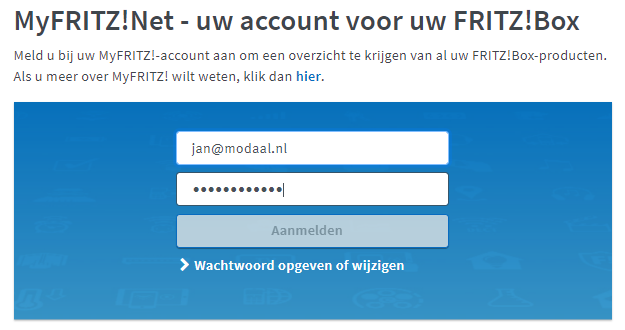
Aanmelden op myfritz.net - Los de captcha op.
- Klik in het apparaatoverzicht van MyFRITZ! op de FRITZ!Box waartoe je toegang wilt hebben.
- Je wordt meteen doorgestuurd naar de MyFRITZ!-startpagina van de FRITZ!Box.
- Voer het wachtwoord in dat je hebt opgegeven bij het configureren van je MyFRITZ!-account voor de FRITZ!Box-gebruiker en klik op "Aanmelden".
- De MyFRITZ!-startpagina van je FRITZ!Box wordt nu geladen.